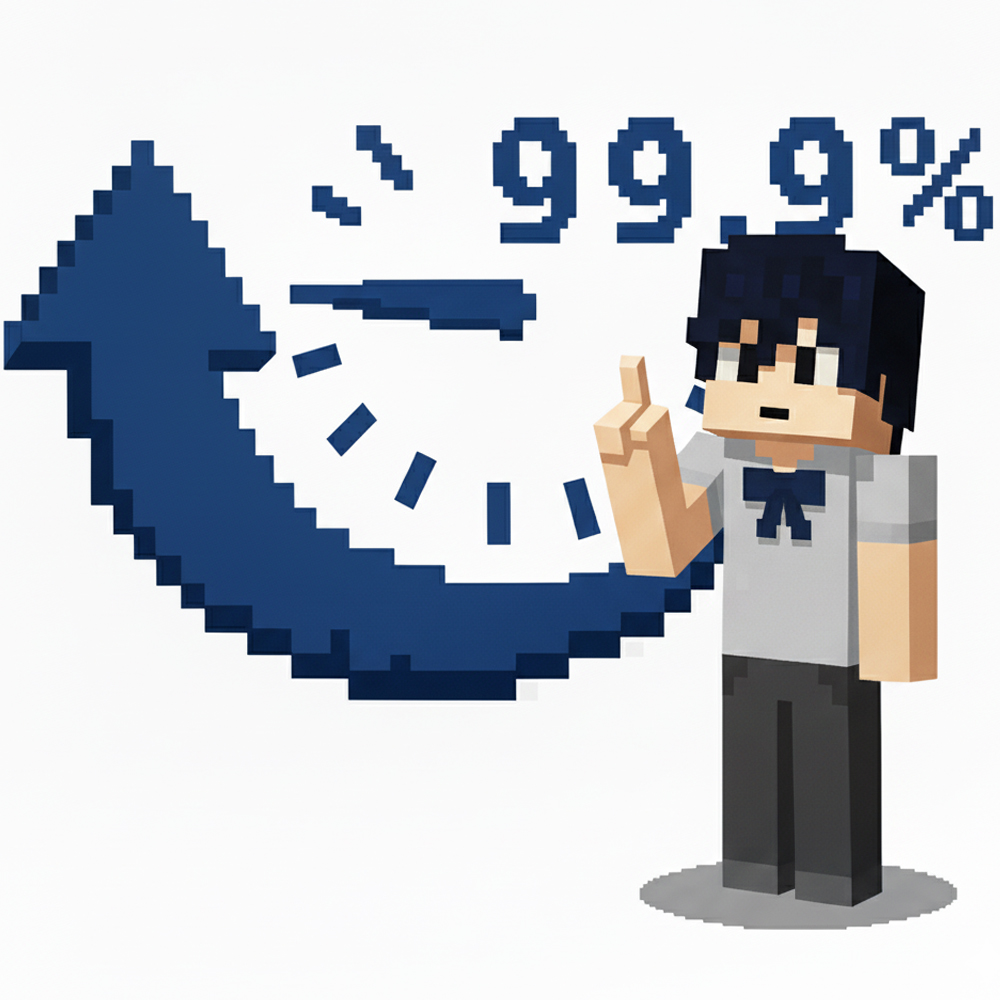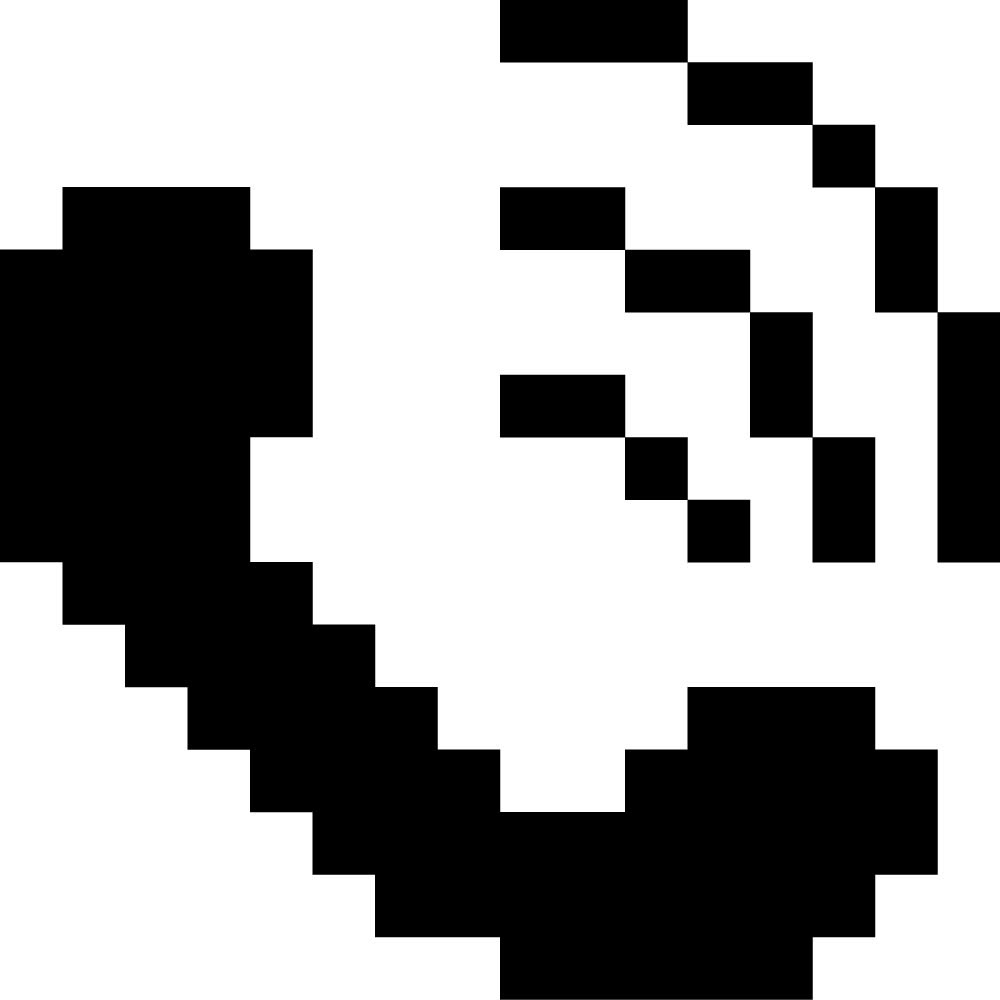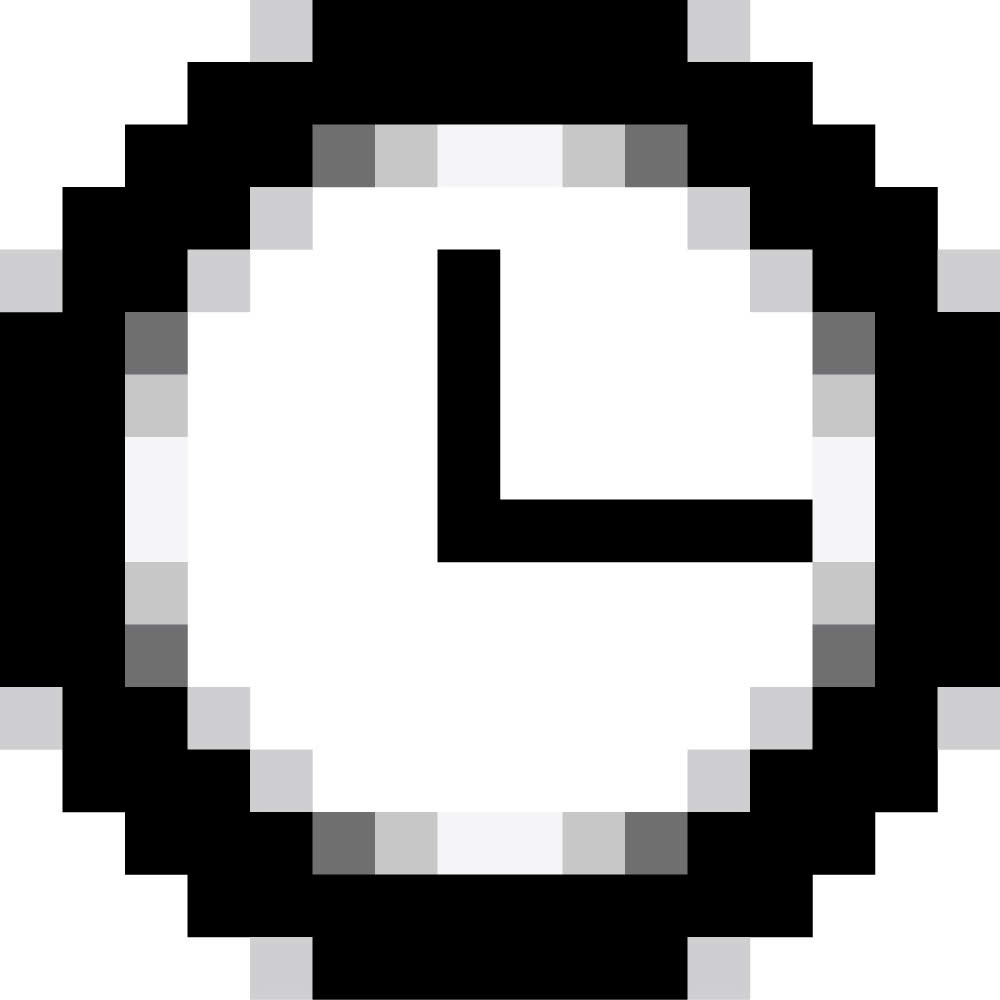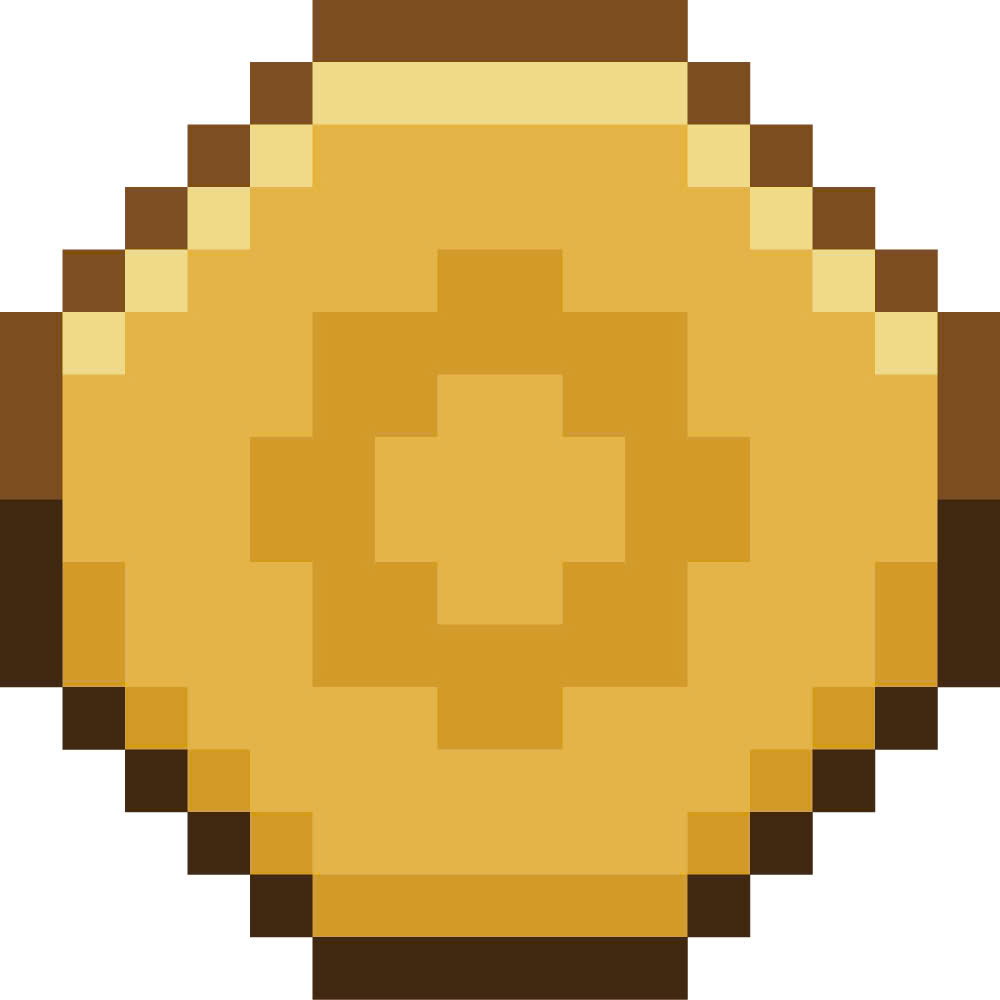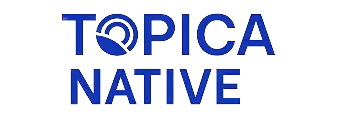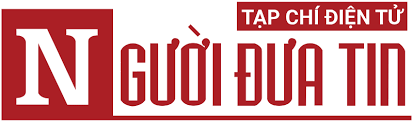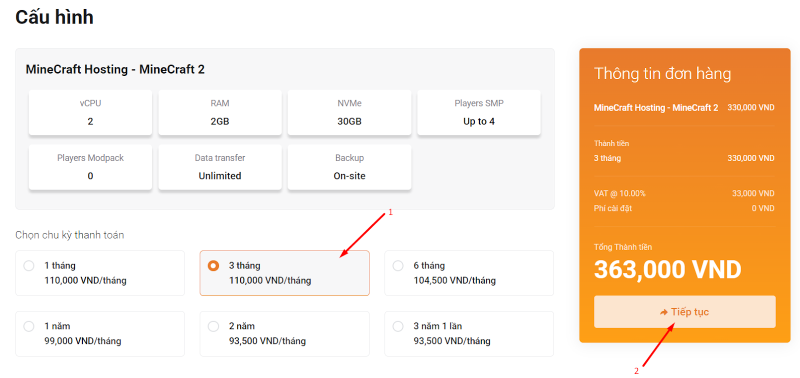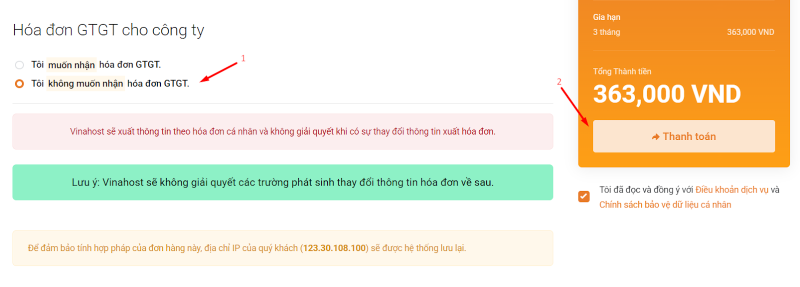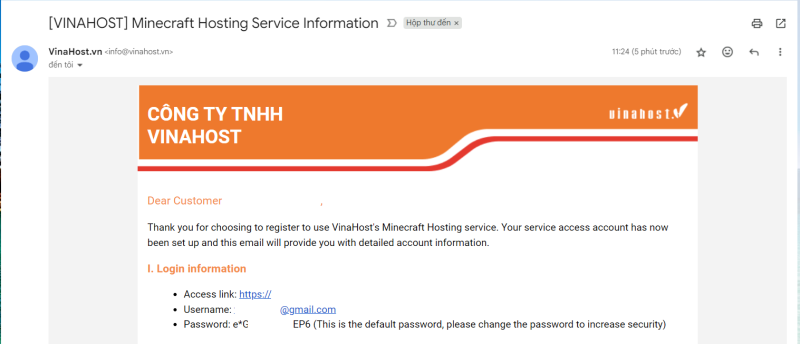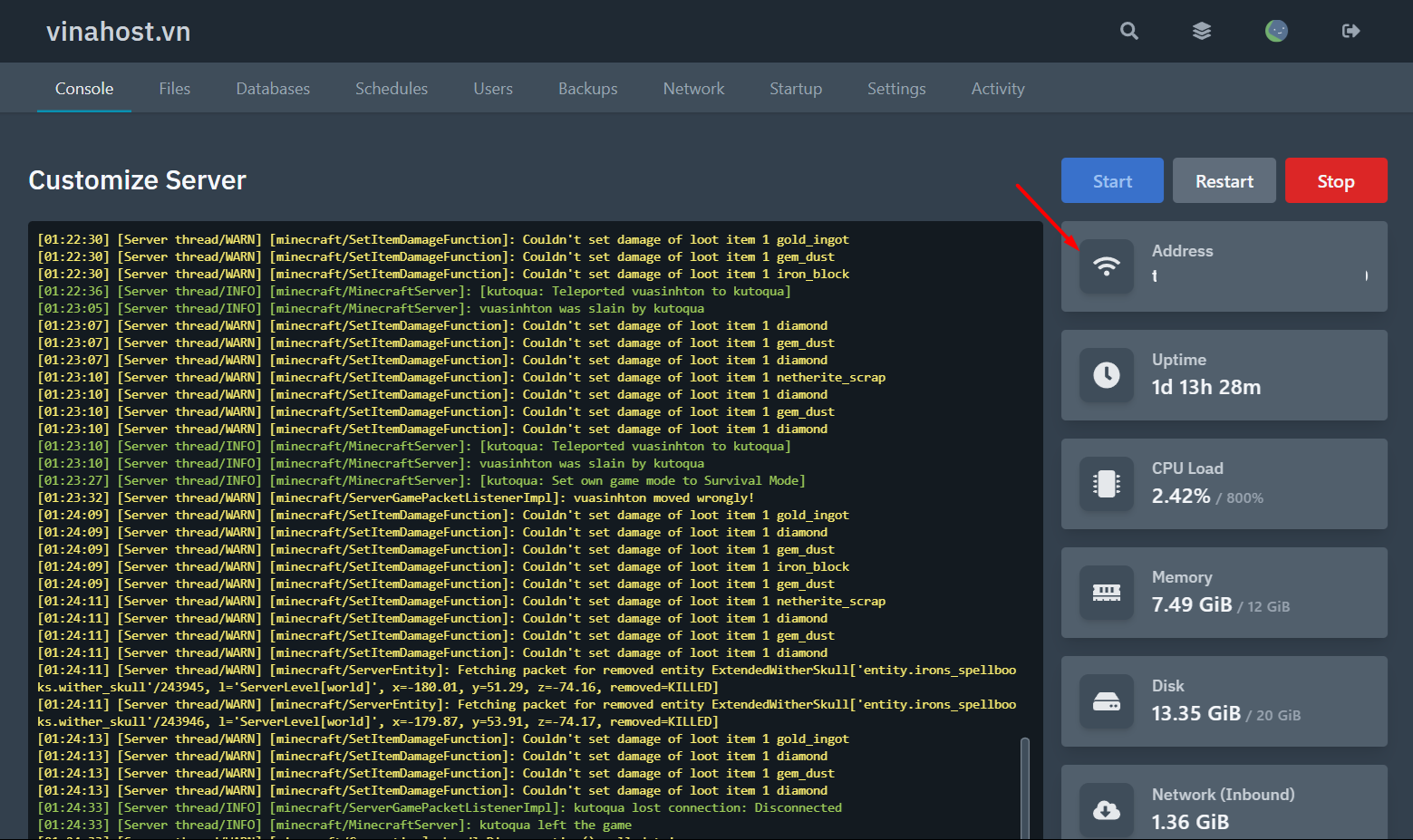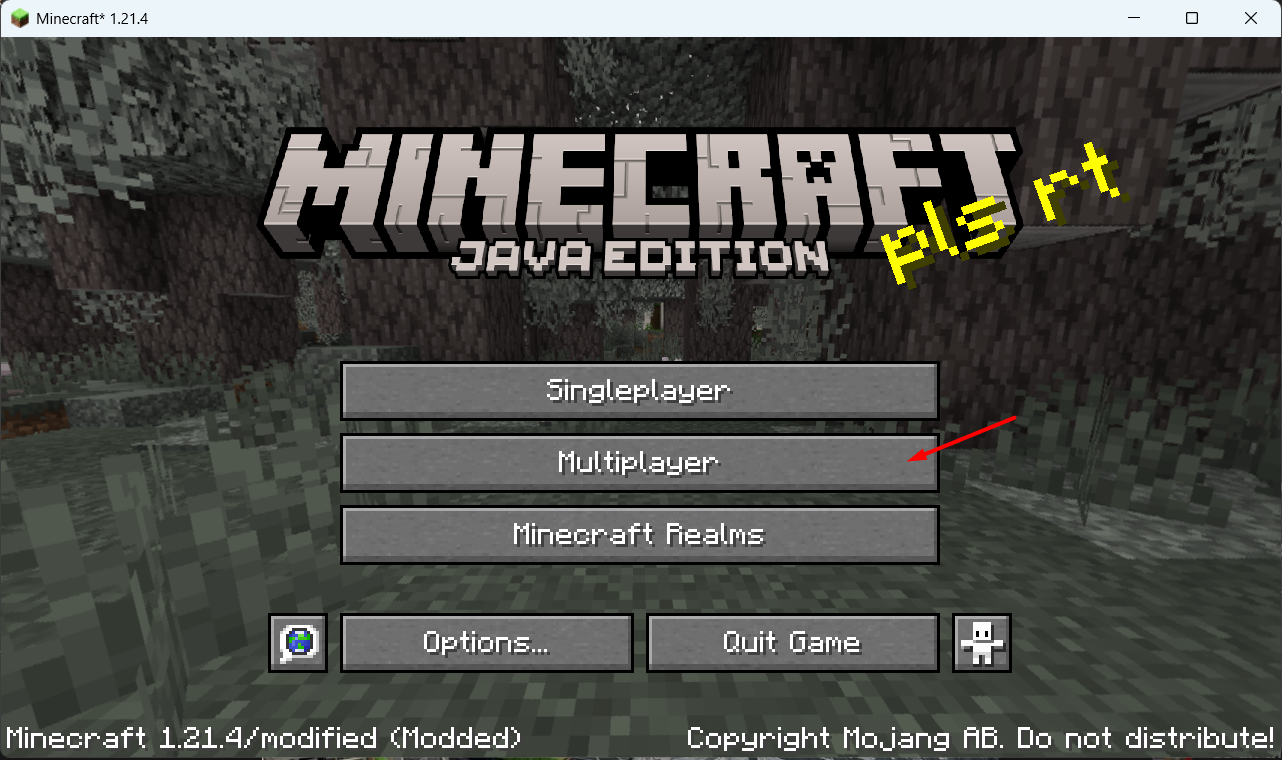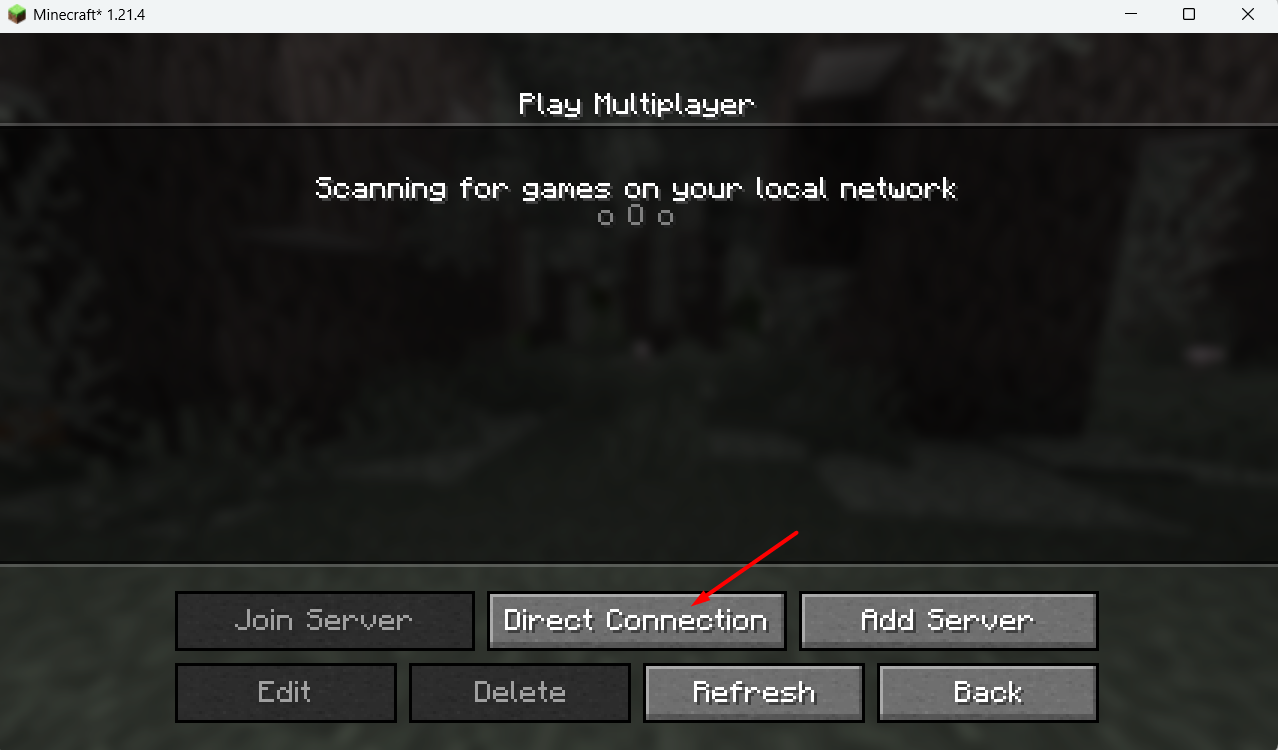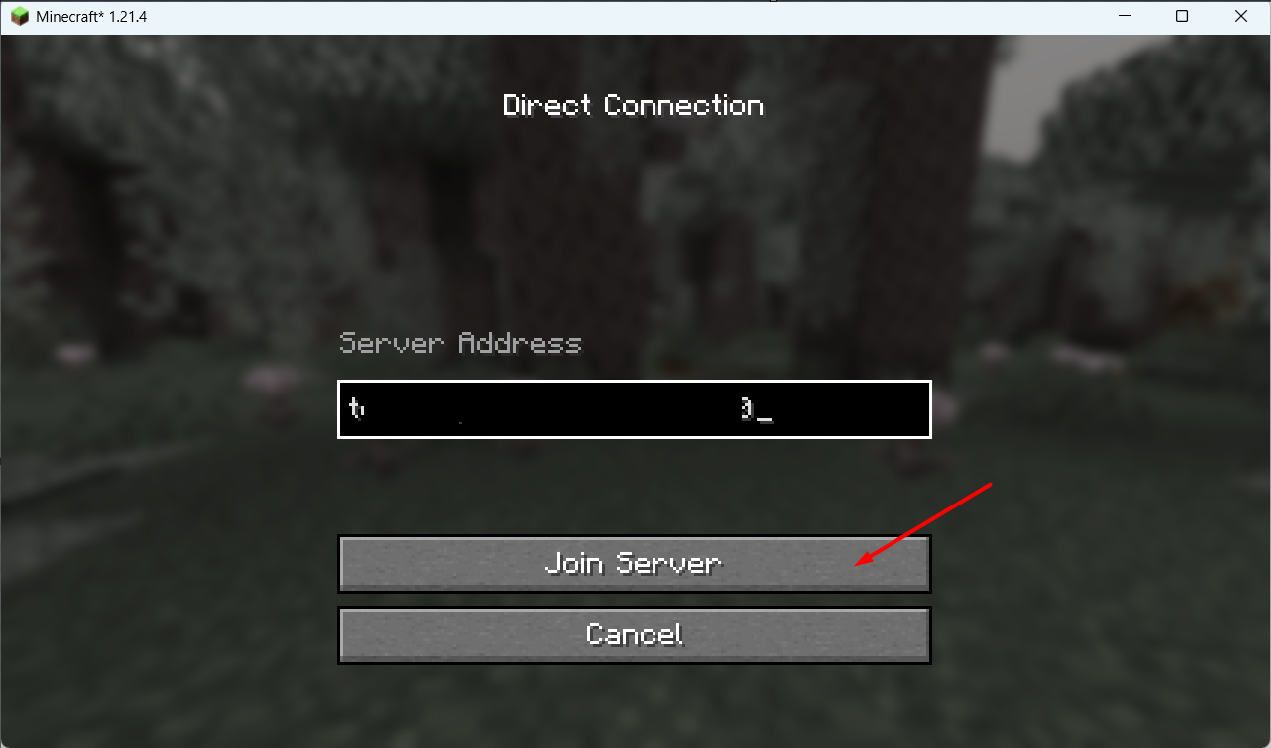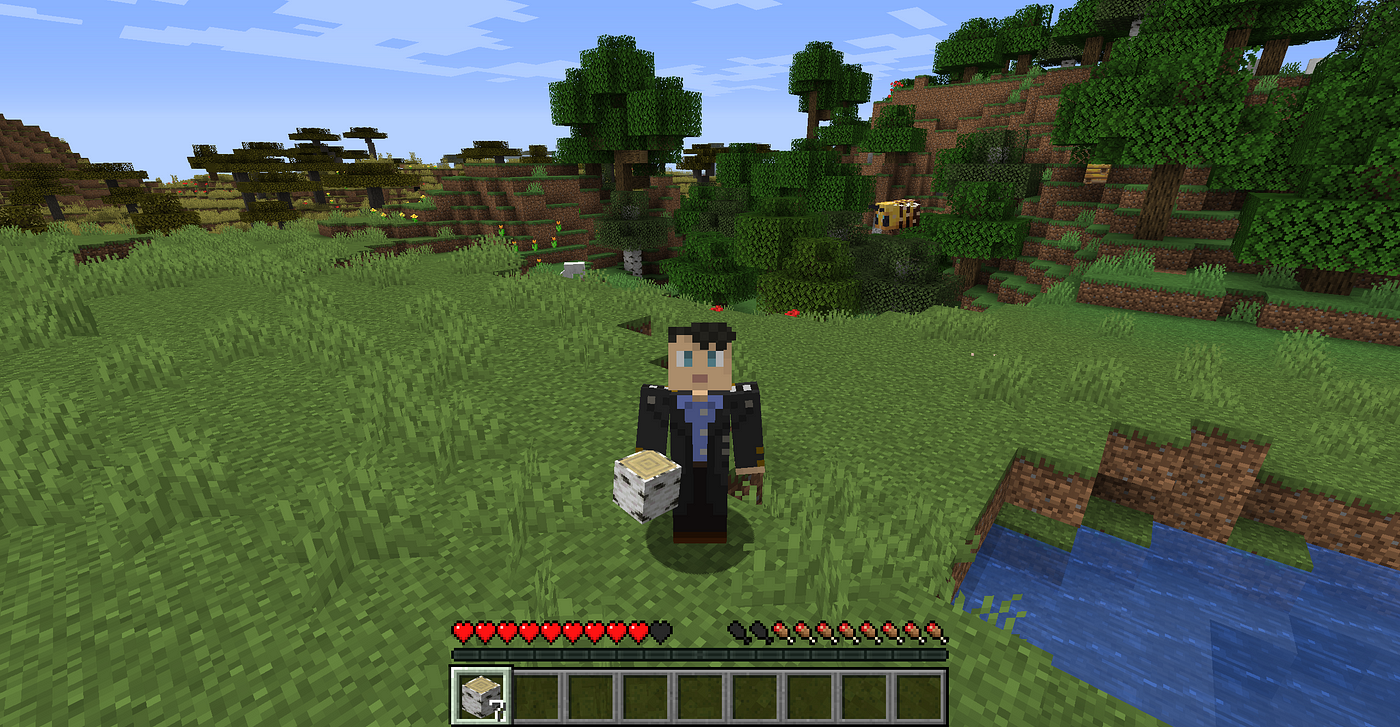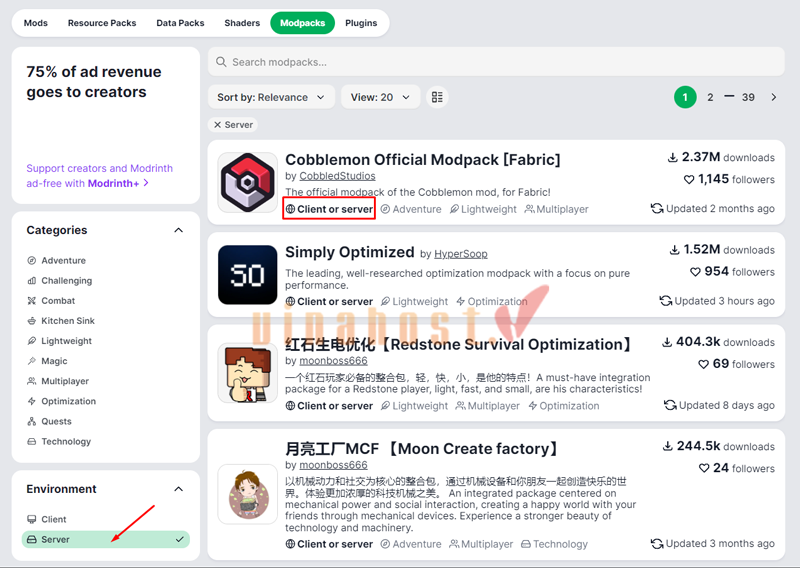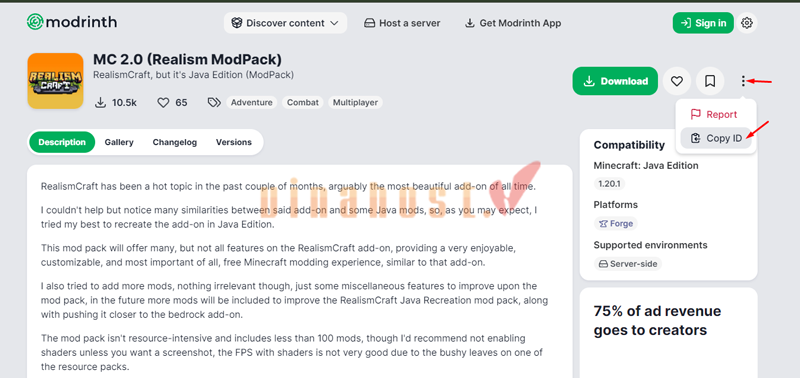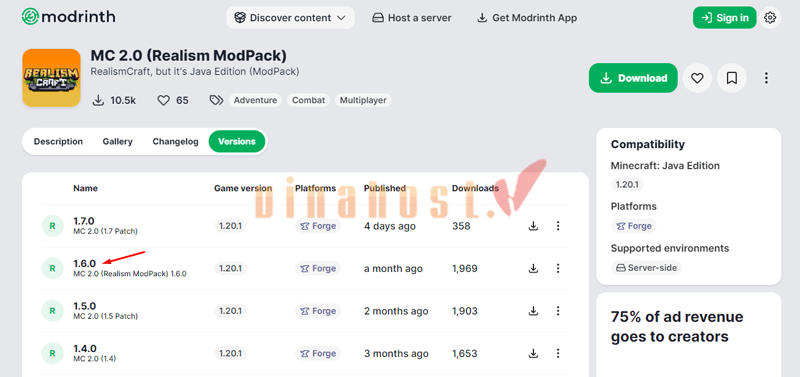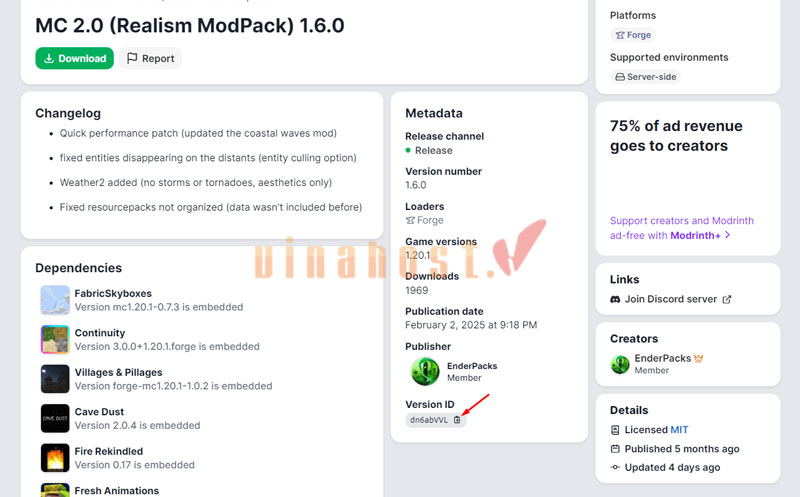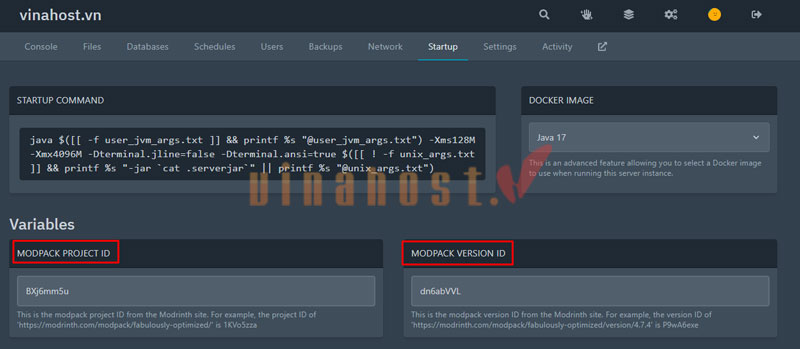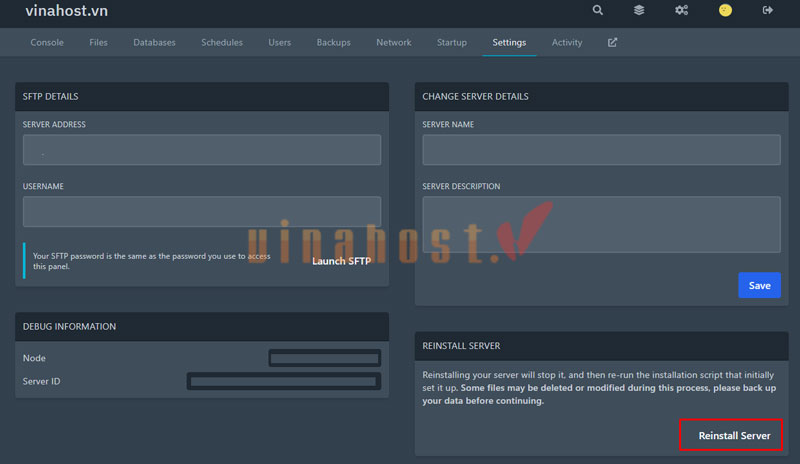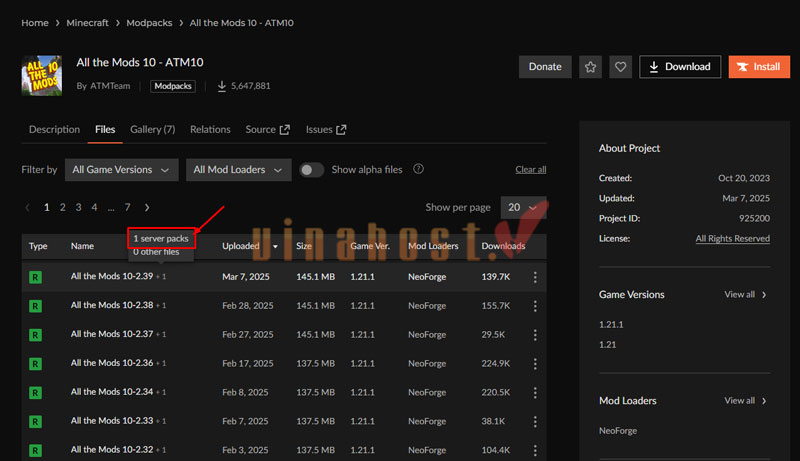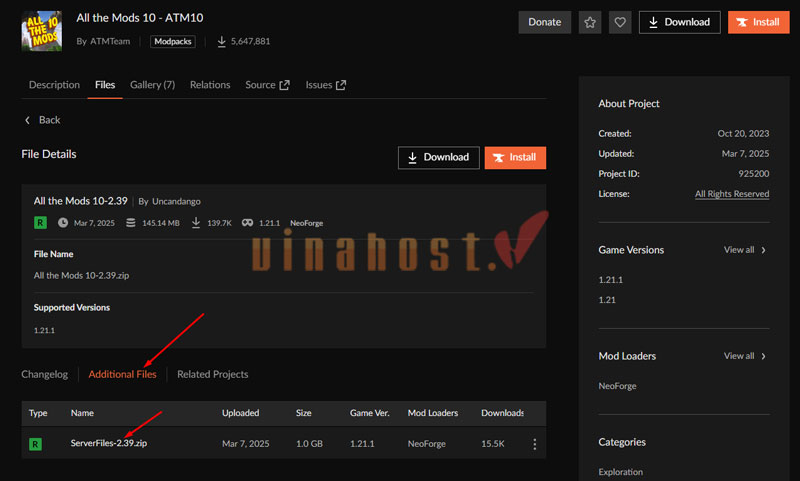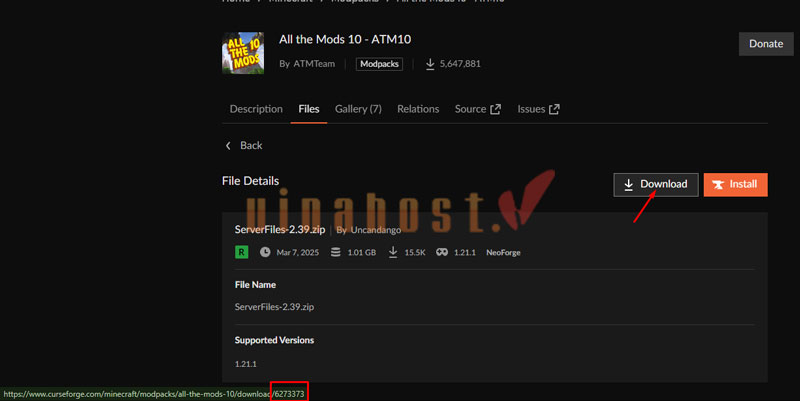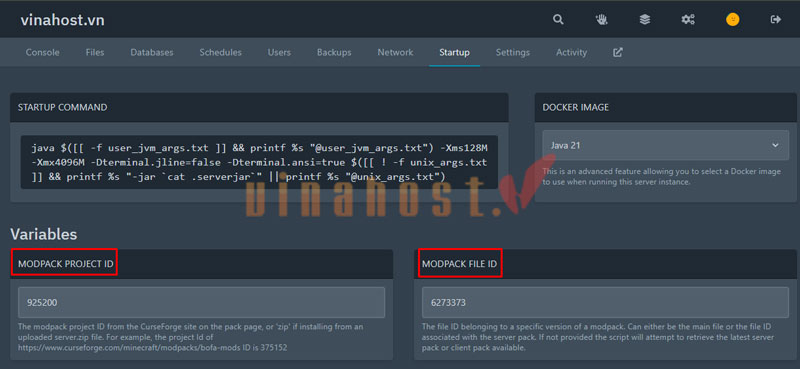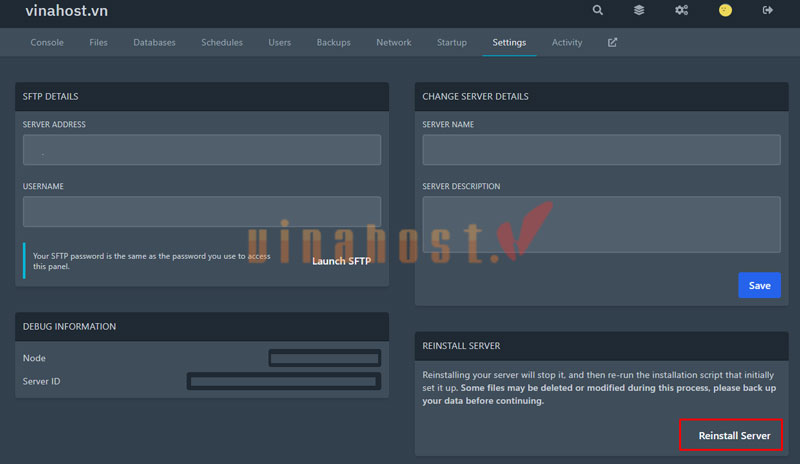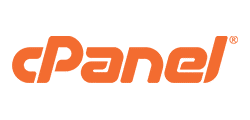🎯 VPS Minecraft là gì?
VPS Minecraft là một máy chủ ảo riêng biệt (Virtual Private Server) được tối ưu hóa đặc biệt để chạy và quản lý các máy chủ Minecraft. Thay vì phải chia sẻ tài nguyên với vô số người dùng khác như các hình thức hosting thông thường, VPS Minecraft mang đến cho bạn một môi trường game riêng tư, nơi bạn là ông chủ hoàn toàn! 👑
✨ Vì sao VPS Minecraft vượt trội?
- Tài nguyên độc lập, không lo giật lag! ⚡ Với VPS Minecraft, bạn có toàn quyền truy cập vào CPU, RAM và dung lượng ổ cứng riêng biệt. Điều này có nghĩa là hiệu suất máy chủ của bạn sẽ không bị ảnh hưởng bởi hoạt động của người khác. Tạm biệt lag, giật và chào đón trải nghiệm game mượt mà, ổn định nhất!
- Quản lý độc lập, tự do sáng tạo không giới hạn! 🛠️ Bạn muốn cài đặt plugin yêu thích? Chỉnh sửa cấu hình theo ý mình? Hay thậm chí là tự tay tạo ra những bản đồ và nội dung độc đáo? VPS Minecraft cho phép bạn hoàn toàn tự quản lý máy chủ của mình, không bị giới hạn bởi các nhà cung cấp hosting thông thường. Hãy thỏa sức biến ý tưởng thành hiện thực!
- Hiệu suất vượt trội, tối ưu cho game Minecraft! 🎮 Nhờ tài nguyên độc lập và khả năng tùy chỉnh cao, máy chủ Minecraft của bạn sẽ chạy với hiệu suất cao nhất, đảm bảo trải nghiệm chơi game trơn tru và ít bị gián đoạn hơn đáng kể so với việc sử dụng shared hosting.
💡 Ứng dụng của VPS Minecraft:
- Tạo server game riêng cho bạn bè và cộng đồng: 🤝 Dễ dàng xây dựng và quản lý máy chủ Minecraft riêng để chơi cùng bạn bè thân thiết hoặc phục vụ một cộng đồng game thủ lớn hơn.
- Sáng tạo nội dung Minecraft độc đáo: 🎨 Là công cụ lý tưởng cho các nhà sáng tạo nội dung để phát triển các bản đồ, plugin, mod hay bất kỳ nội dung Minecraft độc đáo nào khác mà không gặp rào cản về hiệu suất.
- Chạy bot tự động hóa: 🤖 Sử dụng VPS để chạy các bot Minecraft, giúp tự động hóa các tác vụ quản lý máy chủ, hỗ trợ người chơi, hoặc các chức năng khác để server của bạn hoạt động hiệu quả hơn.
🚀 VPS Minecraft: Nâng Tầm Trải Nghiệm Game Của Bạn! 🚀


 Tiếng Việt
Tiếng Việt English
English 简体中文
简体中文